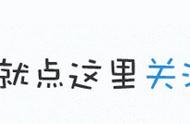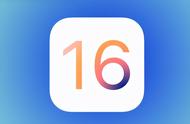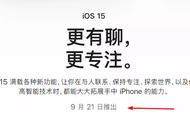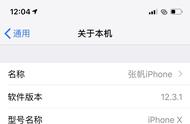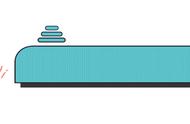9月23日,苹果正式开启iOS16.0.2正式版系统的更新推送,本次系统更新与上次发布相隔6天。
从更新内容来看,苹果着手解决了iPhone14 Pro系列两款机型使用第三方App拍摄时会出现的抖动问题,以及在App之间拷贝、粘贴出现的弹窗问题等。

目前,仍有不少用户通过社交媒体反映自己在升级到iOS16系统后遇到的bug:
1)无法登陆App Store,无法下载APP,或App未兼容适配
2)WiFi连接不上,莫名断网
3)音量键和控制中心的不同步
4)部分视频平台无法横屏、全屏,显示错乱、闪退、死机
5)王者类APP一直掉帧明显
6)iPhone听筒几乎没声音,开了最大音量还是很小很小
7)自定义锁屏无法使用相册照片,提示“无法载入照片”
不过,事情还没有走到绝路。与iOS16正式版一同发布的还有iOS15.7,这是苹果专门为无法升级到iOS16机型提供的版本。据悉,该版本修复了联系人、地图、Safari、Safari扩展、快捷方式、WebKit的安全问题以及多个内核漏洞。
从各方面来看,iOS15.7更像是一个“养老版本”。如果大家对iOS16使用体验不满意,又无法回到原版本,退回iOS15.7似乎也是一个不错的选择。
受够了iOS16大小bug的苦,不妨体验一下新事物,换换心情?
当前,AirDroid Cast这款应用程序已能够支持用户在电脑上直接控制iOS设备。
准备条件1. Windows电脑和iOS设备都下载并安装AirDroid Cast(需注册高级账户)
2. Winows 10 1803版本或以上
Windows电脑还需要支持5.0低功耗蓝牙(BLE)。如果您的电脑没有蓝牙功能或蓝牙版本低于5.0版本,打开远程控制时会出现“您的电脑无法控制iOS设备”提示,您可以通过购买蓝牙适配器进行配置。
3. 蓝牙连接mac电脑和iOS设备
在iOS设备上,前往设置> 蓝牙,打开蓝牙
在Windows电脑上,前往设置 > 设备 , 打开蓝牙
温馨提示
如果iOS设备搜索不到Windows电脑的蓝牙,请按以下方式排查问题:
- 确认电脑的蓝牙开启与否
- 尝试重新开关蓝牙或重启电脑后再次搜索
- 如果使用的是USB外置蓝牙适配器,请确认是否有安装蓝牙驱动,或重新安装蓝牙驱动。驱动下载地址和安装步骤请联系您购买蓝牙适配器的卖家
4. 将iOS设备投屏到Windows电脑上(通过蓝牙)
当第3步蓝牙成功连接两个端设备时,也就意味着iOS设备已经成功通过蓝牙连接方式投屏到电脑,所以这个步骤也完成了。
此时电脑上,AirDroid Cast里的蓝牙连接引导将会自动消失,“打开控制”按钮在左边菜单栏点亮。

开始控制温馨提示:蓝牙显示已连接但是控制功能未开启成功,这属于蓝牙连接异常。解决方法是,在两个设备里删除蓝牙配对,然后上文蓝牙连接步骤,重新连接。
iOS设备:前往设置 > 蓝牙 > 在“我的设备” 列表内找到您要取消配对的Windows电脑名字,点击旁边的图标,然后点击“忽略此设备”
Windows电脑:点击开始菜单 > 设置 > 设备 > 在设备菜单,点击“蓝牙和其他设备”,点击要取消配对的iOS设备,点击“删除设备”
第一步,在AirDroid Cast电脑端内,点击左侧菜单栏的“打开控制”按钮。
第二步,根据引导,开启辅助触控,关闭屏幕旋转锁定。

温馨提示:
蓝牙连接成功(远程控制功能已开启)却无法控制手机时,按以下方式排查:
1)将手机的旋转方向锁定为竖屏
『设置 > 显示与亮度 > 缩放』需要调整为标准。『设置 > 通用 > 触控板和鼠标』跟踪速度调整为第六档。
2)iOS 14上以上iPad需关闭指针动画
3)iPad要在竖屏的情况下开启竖屏锁定如果在横屏状态上开启了竖屏锁定,控制还是有问题
4)如果以上都确认OK了,还是无法控制,请重启PC端试试